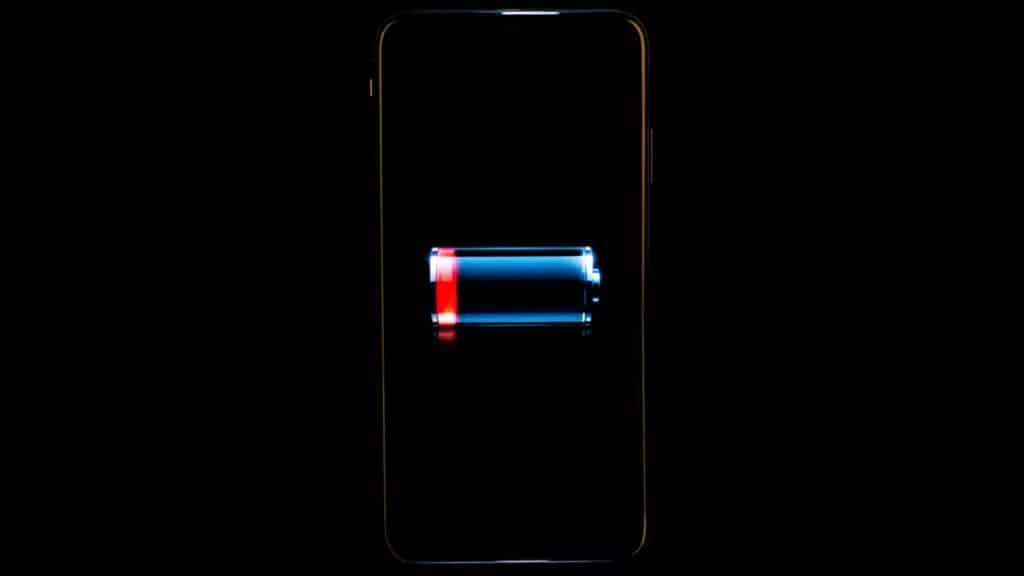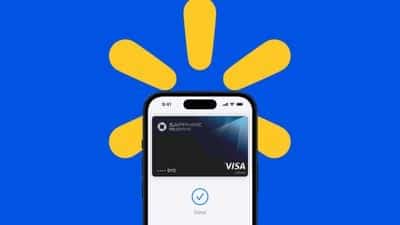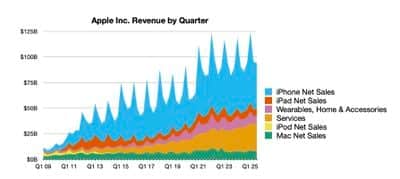Zwiększenie wydajności i żywotności baterii to rzecz, o którą warto zadbać. Dzięki temu nasz iPhone, iPod, iPad, MacBook będzie mógł dłużej działać. W tym poradniku powiemy Ci, w jaki sposób zadbać o baterię w Twoim urządzeniu
Wydajność baterii w iPhone
Wydajność baterii to czas, kiedy można korzystać z urządzenia bez podłączenia go do ładowania. Co trzeba zrobić, aby używać iPhone’a dłużej bez zasilania go?
Zadbaj o odpowiednią temperaturę
iPhone’y mogą działać w różnych warunkach atmosferycznych. Jednak najlepsze dla baterii jest przebywanie w temperaturze od 16 do 22 stopni Celsjusza. Jeśli urządzenie będzie w miejscu, w którym temperatura jest większa niż 35 stopni Celsjusza, wydajność baterii może się znacznie pogorszyć. Tak samo jest w przypadku ładowania telefonu w takich warunkach. Niskie temperatury również źle oddziałują na baterię. Jednak, gdy zmienimy otoczenie na takie, w którym temperatura jest odpowiednia, wydajność baterii znowu zacznie działać poprawnie.
Ładowanie urządzenia z etui
Kiedy Twoje urządzenie nagrzało się podczas ładowania, wyjmij je z etui. Dzięki temu zapobiegniemy problemów z baterią.
Aktualizacja oprogramowania
Wiele aktualizacji, które tworzy Apple, posiada różne funkcje, dzięki którym nasze urządzenie będzie energooszczędne. Z tego powodu, gdy pojawi Ci się możliwość uaktualnienia oprogramowania, zróbmy to.
Gdy długo nie używamy urządzenia
Kiedy z jakiegoś powodu przez dłuższy czas nie będziesz używać urządzenia, naładuj je do połowy. Jest to optymalny stan, podczas którego bateria się nie pogorszy. Nie należy zostawiać urządzenia całkowicie rozładowanego czy naładowanego. Należy je również wyłączyć i pozostawić w pomieszczeniu w temperaturze mniejszej niż 32 stopnie Celsjusza. Podczas dłuższego niekorzystania z urządzenia Apple, należy co pół roku ładować je do 50% procent. Warto jeszcze pamiętać, że bateria po długim czasie nieużytkowania może się rozładować, dlatego przy pierwszym włączeniu trzeba będzie podłączyć urządzenie do zasilania na około 20minut.
Dla właścicieli iPhone’a, iPada, iPoda touch.
Aktualizacja oprogramowania
Pobieranie aktualnego oprogramowania jest bardzo ważne. Często dzięki nim nasze urządzenie może stać się bardziej energooszczędne, dzięki czemu bateria nie będzie tak obciążona.
Tryb niskiego zużycia energii
Ten tryb sprawi, że bateria w naszym urządzeniu będzie wolniej się zużywać. Dzięki niej zmieni się jasność ekranu oraz zmniejszt widoczność różnych animacji. Wiele aplikacji nie będzie działać w tle np.: Mail. Jednak korzystanie z urządzenia nie będzie utrudnione i będzie można korzystać z wielu funkcji.
Obciążenie urządzenia
Kiedy wejdziemy w ustawienia, a następnie w bateria zobaczymy, jakie aplikacje czy funkcje wpłyną na obciążenie baterii.
- Aktywność w tle
Wiele aplikacji zużywa baterię naszego urządzenia, nawet gdy z nich nie korzystamy. Aby wyłączyć tę funkcję, wejdź w Ustawienia – Ogólne – Odświeżanie w tle – ustawienia Wi-Fi – Dane sieci Wi-Fi i komórkowej albo wyłączone (ta funkcja sprawi, że żadna aplikacja nie będzie działać w tle). W aplikacji Mail można pobierać widomości ręcznie albo wydłużyć czas cyklicznego odświeżania. Aby to zrobić, wejdź w Ustawienia – Konta i hasła – Pobierz nowe dane.
- Położenie lub Położenie tła
Jest to nic innego jak używanie lokalizacji przez aplikację. Aby to zmienić, wystarczy wejść w Ustawienia – Prywatność – Usługi lokalizacji i tam ustawić wszystko tak, jak chcemy. Możemy w opcji Usługi lokalizacji ustalić, które aplikacje mogą korzystać z naszej lokalizacji.
- Wyłączenie wyświetlania powiadomień
Wybudzanie telefonu przez wyświetlanie powiadomień, zmniejszy wydajność baterii. Możemy to wyłączyć, wchodząc w Ustawienia – Powiadomienia i wyłączyć powiadomienia aplikacji.
- Szukanie sieci i słaby sygnał
Gdy znajdujemy się w miejscu, gdzie nie działa nasza sieć lub mamy słaby sygnał, urządzenie będzie poszukiwać źródła, do którego może się połączyć, a przy okazji obciążać baterię. Aby to zmienić, wystarczy, że w takich sytuacja włączysz zwyczajnie tryb samolotowy. Jednak wtedy nie będziesz mógł odbierać widomości.
Optymalizacji ustawień
Aby urządzenie dużej działało, można zmniejszyć jasność w urządzeniu. Można to zrobić w centrum sterowania albo w ustawieniach. Warto również używać połączenia Wi-Fi zamiast danych komórkowych.
Ładowanie urządzenia przez komputer
Kiedy używasz komputera do ładowania urządzenia, trzeba zadbać, aby był on wyłączony (nie uśpiony) oraz podłączony do zasilania. Dzięki temu bateria nie będzie obciążona i nie wyczerpie się.
Dla właścicieli Apple Watch
Aktualizacja oprogramowania
Tak samo jak we wcześniejszych urządzeniach, należy dbać o to, aby Apple Watch miał aktualną wersję watchOS.
Dostosuj ustawienia
- W czasie biegu lub marszu włącz tryb oszczędzania baterii. Aby to zrobić, wejdź w iPhone w aplikację Apple Watch i wejdź w Mój Zegarek – Trening i tam włącz tryb oszczędzania baterii.
- Kiedy wykonujesz dłuższy trening używaj, zewnętrznego czujnika Bluetooth, który jest dostępny na pasku zakładanym na klatkę piersiową.
- Wyłącz opcje podświetlania ekranu zegarka podczas poruszania ręką. Dzięki temu nasza bateria będzie mniej obciążana. Aby to zmienić, wjedź w ustawienia zegarku – Ogólne – Obudź ekran i wtedy wyłącz opcję Obudź po uniesieniu nadgarstka. Wtedy, kiedy będziesz chciał włączyć wyświetlacz naciśnij lub przekręć Digital Crown.
- Energooszczędność w Apple Watch osiągniemy, gdy na naszym iPhone nie będziemy wyłączać opcji Bluetooth.
Obciążenie baterii
Często niektóre aplikacje obciążają nasze urządzenie. Aby sprawdzić, jakie funkcje są za to odpowiedzialne, wejdź w aplikacje Apple Watch w swoim urządzeniu, a następnie wybierz Mój zegarek – Ogólne – użycie.
Ładowanie Apple Watch’a przez komputer
W tym przypadku należy postępować tak samo, jak w przypadku innych produktów Apple. Kiedy używasz komputera do ładowania Apple Watch, trzeba zadbać, aby był on wyłączony, nie uśpiony, oraz podłączony do zasilania. Dzięki temu bateria nie będzie obciążona i nie wyczerpie się.
Dla właścicieli iPoda shuffle, iPoda nano i iPoda classic
Aktualizacja oprogramowania
Zadbaj o to, aby urządzenie posiadało aktualne oprogramowanie, które może wprowadzić wiele nowych energooszczędnych funkcji.
Dostosuj ustawienia
- Blokowanie ekranu
Pamiętaj o blokowaniu lub wyłączaniu iPoda, gdy go nie używasz. Dzięki temu urządzenie nie będzie się wybudzać, kiedy tego nie potrzebujemy, a jego bateria nie będzie się szybko zużywać.
- Wyłączaj koretor (EQ)
Kiedy nie używasz korektora, wyłącz go. Dzięki temu nie będzie pracować, kiedy tego nie chcemy i przy okazji nie będzie zużywać baterii. Kiedy korektor jest dodany w aplikacji iTunes, musisz wybrać korektor zerowy, aby czas działania urządzenia był dłuższy.
- Wyłącz stałe podświetlenie
Wyłączenie opcji stałego podświetlania odciąży naszą baterię.
- Dzięki wyłączeniu stałego podświetlenia, bateria będzie działać dłużej.
Ładowanie iPoda przez komputer
W tym przypadku należy postępować tak samo, jak w przypadku innych produktów Apple. Kiedy używasz komputera do ładowania urządzenia, trzeba zadbać, aby był on wyłączony, nie uśpiony, i podłączony do zasilania. Dzięki temu bateria nie będzie obciążona i nie wyczerpie się.
Dla właścicieli MacBooka Air i MacBooka Pro
Aktualizacja oprogramowania
Bardzo istotne jest posiadanie aktualnego oprogramowania. Bardzo często są w nim nowości, dzięki którym nasz MacBook stanie się bardziej energooszczędny. Dostosuj ustawienia
Dostosuj ustawienia
- Wyłącz opcje maksymalnej wydajności
Wybranie w naszym MacBooku opcji maksymalnej wydajności spowoduje, że urządzenie będzie szybciej się rozładowywać. Gdy ją wyłączymy, będziemy mogli liczyć na dłuższą pracę baterii.
- Zmniejsz jasność
Jeśli stale będziesz używać najwyższej jasności ekranu, urządzenie będzie szybko tracić baterię. Aby tak nie było, przyciemnij MacBooka
- WI-FI
Zadbajmy o to, aby interfejs Wi-Fi był wyłączony nawet gdy nie używamy sieci. Dzięki temu bateria będzie mniej obciążona.
- Wyłączaj aplikacje i urządzenia peryferyjne
Zamykanie nieużywanych aplikacji i urządzeń peryferyjnych, spowoduje zwiększenie czasu pracy baterii. Warto wysuwać kartę SD, kiedy z niej nie korzystamy.
Ładowanie urządzeń z MacBooka
Kiedy ładujemy inne urządzenia za pomocą MacBooka, należy go wyłączyć, nie uśpić i podłączyć do zasilania. W ten sposób bateria nie będzie się szybko zużywać.